Vise en attributs indflydelse på modellen
Når du definerer en pointmodel for forudsigelse, vil du gerne vide, hvordan de enkelte attributter har haft indflydelse på forudsigelsens pointtal. På baggrund af disse oplysninger kan du forstå følgende:
- Hvorfor visse attributter har større forudsigelsesindflydelse end andre
- Hvordan attributværdierne står i sammenligning med attributten for global kvalificeringsrate
- Hvordan modellen udnytter dine data til at skabe forudsigelsesscorer
Følgende eksempler refererer til kundeemner, men denne artikel gælder både for pointmodellen for salgsmuligheder og kundeemner.
Licens- og rollekrav
| Kravstype | Du skal have |
|---|---|
| Licens | Dynamics 365 Sales Premium eller Dynamics 365 Sales Enterprise Flere oplysninger: Prisfastsættelse af Dynamics 365 Sales |
| Sikkerhedsroller | Systemadministrator Du kan finde flere oplysninger i Foruddefinerede sikkerhedsroller til Salg |
Vise attributindsigt og -indflydelse
Vælg den attribut, du vil have vist indsigt for, på siden Rediger felter, enten fra Primært objekt eller Relaterede objekter.
Ruden Attributindsigt vises i højre side af siden. I følgende billede vises et eksempel på ruden Attributindsigt for attributten Kilde til kundeemne.
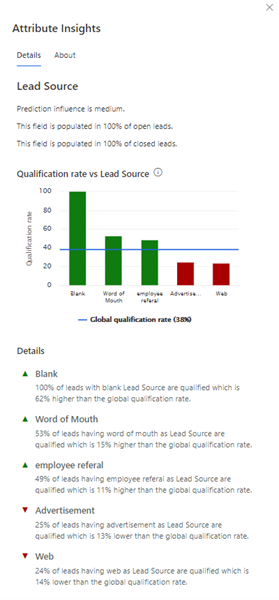
I ruden Attributindsigt vises detaljerede oplysninger om en attribut, f.eks. dens kvalificeringsrate, og de vigtigste årsager, både positive og negative, til den pågældende rate. Du kan også knytte attributværdiens relative indflydelse på scoren til din sælgers datainputfunktionsmåder, og hvordan det kan påvirke nøjagtigheden af de forudsigende point.
Den indsigt, der vises i ruden Attributindsigt, er baseret på din organisations data, og hvordan de svarer til kvalificerede udfald. Hvis et kundeemne f.eks. har en attributværdi, der svarer til en kvalificeringsrate, der ligger over attributtens globale kvalificeringsrate, øges kundeemnets forudsigende point. Når kvalificeringsraten for et kundeemne er lavere end gennemsnittet for attributten, reduceres det forudsigende point.
Ruden Attributindsigt er inddelt i følgende sektioner:
En oversigt over attributtens forudsigelsesindflydelse, hvor mange gange attributten udfyldes i åbne og lukkede kundeemner eller salgsmuligheder, og årsagen til, at attributten ikke automatisk vælges til at oprette modellen.
Et diagram, der illustrerer, hvordan de enkelte værdier i attributten bidrager til kvalificeringsraten. I eksemplet ovenfor klarer kilden til kundeemneværdierne Tom, Mund-til-mund og Medarbejderhenvisning sig bedre end gennemsnittet, og Reklame og Web præsterer under gennemsnittet. Gennemsnittet repræsenteres ved en blå linje og beregnes på baggrund af følgende formel:
Global kvalificeringssats for kundeemner = (Samlet antal kundeemner kvalificeret i organisationen)/(Samlet antal kvalificerede + diskvalificerede kundeemner via denne attribut) *100
Global kvalificeringssats for salgsmuligheder = (Samlet antal salgsmuligheder, der er vundet i organisationen)/(Samlet antal vundne + mistede salgsmuligheder via denne attribut) *100
Hold musen over en bjælke for at se en opsummering af værdien, f.eks. kvalificeringsraten og antallet af åbne og lukkede kundeemner eller salgsmuligheder. Kvalificeringsraten for en værdi af attributten beregnes på baggrund af følgende formel:
Kvalificeringsraten for en værdi af attributten = (Samlet antal kundeemner eller salgsmuligheder kvalificeret med den givne værdi i attributten)/(Samlet antal lukkede kundeemner eller salgsmuligheder med den pågældende værdi i attributten) *100
Hvis kundeemner med et højt budget f.eks. har en kvalificeringsrate på 42 procent, er formlen:
(Samlet antal kundeemner med et højt budget, der er kvalificeret)/(Samlet antal kundeemner med et højt budget, der er lukket) *100 = 42
Bemærk
Beregninger er baseret på dataene fra de sidste to år på det tidspunkt, hvor modellen trænes, og repræsenterer måske ikke de aktuelle data. Og hvis modellen har filtre, udføres beregninger, efter at dataene er filtreret.
Et afsnit med Detaljer, der angiver årsagerne til, at værdierne trender, som de er i grafen. Hvis der ikke er nok data til attributter fra relaterede objekter, vises indsigten ikke i programmet.
Fanen Om indeholder flere oplysninger om attributindsigt.
Bemærk
Attributindsigten opdateres, når modellen omskoles, enten manuelt eller automatisk. Data til attributindsigt er ikke tilgængelige for modeller, der er oprettet før marts 2021. Vi foreslår, at du omskoler – eller aktiverer indstillingen til automatisk at omskole – modellen for at få vist attributindsigt.
Kan du ikke finde indstillingerne i din app?
Der er tre muligheder:
- Du har ikke den nødvendige licens eller rolle.
- Din administrator har ikke slået funktionen til.
- Din organisation bruger en brugerdefineret app. Kontakt din administrator for at få de nøjagtige trin. De trin, der beskrives i denne artikel, er specifikke for den indbyggede Salgshub og Sales Professional-apps.